¿Estás viendo el error «Otra actualización actualmente en proceso» en tu sitio de WordPress? Este error le impide actualizar WordPress. Normalmente, debería desaparecer automáticamente. Pero si no lo hace, entonces hay una solución fácil para eso. En este artículo, le mostraremos cómo corregir el error ‘Otra actualización actualmente en proceso’ en WordPress.
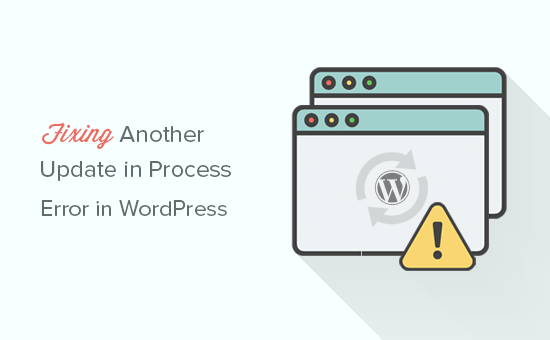
¿Por qué se produce el error ‘Otra actualización en proceso’?
Este mensaje generalmente aparece cuando una actualización principal de WordPress se ejecuta en segundo plano y un usuario intenta iniciar otro proceso de actualización.
Durante el proceso de actualización principal, WordPress establece automáticamente una opción de bloqueo de actualización en la base de datos. Esta opción de base de datos le impide ejecutar actualizaciones simultáneas en su sitio web.
Este mensaje está configurado para desaparecer automáticamente en 15 minutos o cuando el proceso de actualización haya finalizado. Sin embargo, si está atrapado en ese mensaje o no quiere esperar, puede restablecerlo manualmente.
Echemos un vistazo a cómo solucionar el error «Otra actualización actualmente en proceso» en WordPress.
Reparar otra actualización en el error de proceso
Para deshacerse rápidamente del mensaje ‘otra actualización en proceso’, debe eliminar la opción core_updater.lock de su base de datos de WordPress. Le mostraremos cómo hacerlo usando dos métodos diferentes. Puedes elegir el que mejor funcione para ti.
Método 1: arregle otra actualización en el error de proceso usando un complemento
Lo primero que debe hacer es instalar y activar el complemento Reparar otra actualización en curso. Para más detalles
Tras la activación, debe visitar Configuración »Reparar otra actualización en curso página. Si las actualizaciones en su sitio web están bloqueadas, verá un mensaje con un botón para solucionarlo:
Simplemente haga clic en el botón «Reparar actualización de WordPress» para continuar.
El complemento eliminará la opción de bloqueo de actualización del núcleo de WordPress de su base de datos, y verá un mensaje de éxito como este:
Método 2. Reparar manualmente otra actualización en proceso
Este método requiere que use phpMyAdmin para ejecutar directamente una consulta en su base de datos de WordPress.
Primero, debe visitar el panel de cPanel de su cuenta de alojamiento de WordPress. En la sección de la base de datos, haga clic en el ícono phpMyAdmin.
A continuación, debe seleccionar su base de datos de WordPress en phpMyAdmin. Esto le mostrará todas las tablas dentro de su base de datos de WordPress. Debe hacer clic en el botón Examinar al lado de la tabla de opciones de WordPress (wp_options).
Esto le mostrará todas las filas dentro de la tabla de opciones. Debe encontrar la fila con el nombre de opción ‘core_updater.lock’ y hacer clic en el botón Eliminar al lado.
PhpMyAdmin ahora eliminará la fila de su base de datos de WordPress.
Puede volver a su sitio web de WordPress y continuar con la actualización de su sitio web de WordPress.
Esperamos que este artículo lo ayude a corregir el error «Otra actualización en el proceso» en su sitio de WordPress.